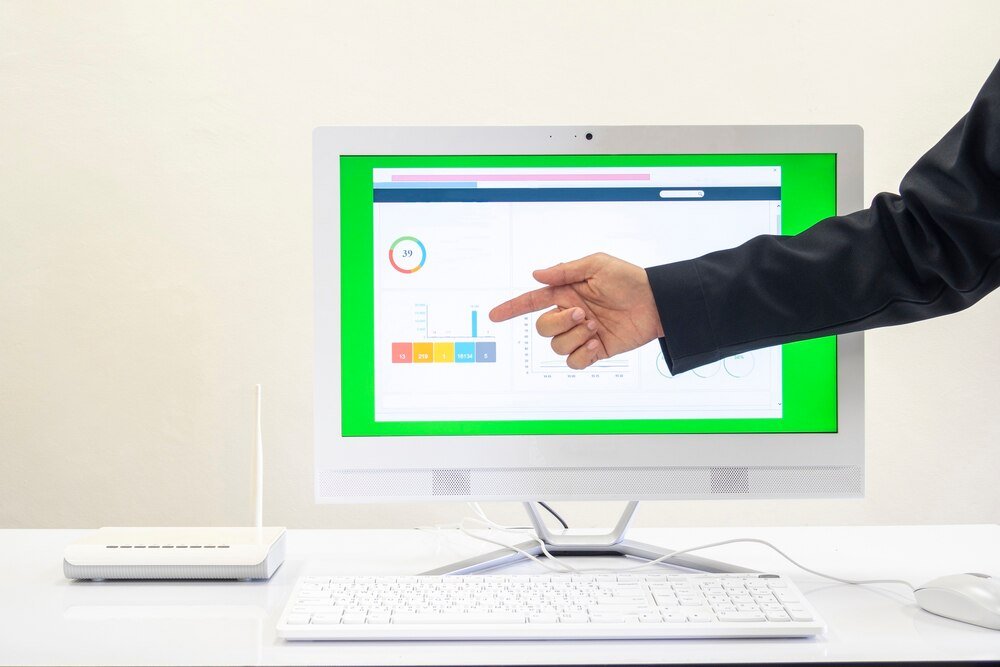Dodatkowy monitor do laptopa może znacząco zwiększyć twoją produktywność, komfort pracy i możliwości multitaskingu. Niezależnie od tego, czy pracujesz zdalnie, studiujesz, grasz czy zajmujesz się grafiką, odpowiednio dobrany zewnętrzny ekran stanie się nieocenionym uzupełnieniem twojego laptopa. W tym poradniku podpowiem, jak wybrać monitor idealnie dopasowany do twoich potrzeb, na jakie parametry zwrócić szczególną uwagę i jak uniknąć najczęstszych błędów przy zakupie.
Dlaczego warto zainwestować w dodatkowy monitor do laptopa?
Zanim przejdziemy do szczegółów wyboru, warto zrozumieć konkretne korzyści płynące z posiadania zewnętrznego monitora:
- Zwiększona przestrzeń robocza – możliwość efektywnej pracy na wielu oknach jednocześnie
- Redukcja zmęczenia oczu dzięki większemu ekranowi i lepszym parametrom wyświetlania
- Lepsza ergonomia pracy – monitor ustawiony na odpowiedniej wysokości odciąża kręgosłup szyjny
- Wyższa jakość obrazu w porównaniu do większości wbudowanych ekranów laptopowych
- Możliwość używania laptopa z zamkniętą pokrywą, co oszczędza miejsce na biurku i poprawia chłodzenie
Badania pokazują, że praca na dwóch ekranach może zwiększyć produktywność nawet o 42%. To znacząca różnica, która szybko zwraca koszt inwestycji w dodatkowy monitor.
Kluczowe parametry przy wyborze monitora do laptopa
Wybierając monitor zewnętrzny, zwróć szczególną uwagę na następujące parametry techniczne, które bezpośrednio wpłyną na twój komfort pracy:
Rozmiar i rozdzielczość
Rozmiar monitora powinien być dostosowany do twoich konkretnych potrzeb i dostępnej przestrzeni na biurku:
- 21-24 cale – świetny wybór do podstawowej pracy biurowej, studiowania i małych przestrzeni
- 27-32 cale – idealne do pracy kreatywnej, wielozadaniowości i immersyjnych gier
- 34+ cali – monitory ultrawide, doskonałe dla profesjonalistów potrzebujących rozległej przestrzeni roboczej
Rozdzielczość powinna być proporcjonalna do rozmiaru ekranu, aby zapewnić odpowiednią ostrość obrazu:
- Full HD (1920×1080) – absolutne minimum dla monitorów do 24 cali
- 2K/QHD (2560×1440) – optymalna dla monitorów 27-32 cale, oferująca doskonały balans między szczegółowością a wydajnością
- 4K/UHD (3840×2160) – dla profesjonalistów pracujących z grafiką, filmem i wszędzie tam, gdzie liczy się każdy detal
Typ matrycy i parametry obrazu
Rodzaj zastosowanej matrycy ma fundamentalny wpływ na jakość wyświetlanego obrazu:
- IPS – najlepsze odwzorowanie kolorów i szerokie kąty widzenia, idealne do pracy kreatywnej i długotrwałego użytkowania
- VA – głęboka czerń i wysoki kontrast, doskonałe do multimediów, filmów i gier z ciemnymi scenami
- TN – najszybszy czas reakcji, ale gorsze kąty widzenia i odwzorowanie kolorów; wybierane głównie przez graczy nastawionych na dynamiczną rozgrywkę
Zwróć też uwagę na dodatkowe parametry wpływające na jakość obrazu:
- Pokrycie palety kolorów (sRGB, Adobe RGB, DCI-P3) – kluczowe dla grafików i fotografów
- Jasność (minimum 250-300 nitów, a dla jasnych pomieszczeń nawet 400+)
- Kontrast (minimum 1000:1 dla dobrej głębi obrazu)
- Częstotliwość odświeżania (60Hz do standardowej pracy, 144Hz+ do płynnych gier i animacji)
Złącza i kompatybilność
Upewnij się, że monitor ma złącza kompatybilne z twoim laptopem, aby uniknąć niepotrzebnych kosztów na adaptery:
- HDMI – najpopularniejsze złącze, obecne w większości laptopów, zapewniające dobrej jakości obraz i dźwięk
- DisplayPort – oferuje wyższą przepustowość, idealne do monitorów 4K i wysokich częstotliwości odświeżania
- USB-C/Thunderbolt – nowoczesne złącze umożliwiające przesyłanie obrazu, danych i zasilanie jednym kablem, coraz częściej spotykane w nowych laptopach
- VGA/DVI – starsze złącza, występujące w starszych laptopach, oferujące ograniczoną jakość i funkcjonalność
Jeśli posiadasz nowszy MacBook lub laptop z USB-C, warto rozważyć monitor z portem USB-C obsługującym Power Delivery. Dzięki temu podłączysz monitor i jednocześnie naładujesz laptopa jednym kablem, eliminując plątaninę przewodów na biurku.
Monitory do specjalistycznych zastosowań
W zależności od tego, do czego głównie używasz laptopa, warto rozważyć specjalistyczne monitory dopasowane do konkretnych potrzeb:
Do pracy biurowej i nauki
Szukaj monitorów z funkcjami zwiększającymi komfort długotrwałej pracy:
- Matową powłoką skutecznie redukującą odblaski i zmęczenie oczu
- Technologiami ochrony wzroku (redukcja niebieskiego światła, brak migotania podświetlenia)
- Pełną regulacją wysokości, pochylenia i obrotu dla idealnego dopasowania do twojej pozycji
- Wbudowanymi głośnikami i kamerą do wideokonferencji, które oszczędzają miejsce na biurku
Do gier
Entuzjaści gier powinni zwrócić szczególną uwagę na:
- Wysoką częstotliwość odświeżania (minimum 144Hz, a najlepiej 240Hz lub więcej)
- Niski czas reakcji (1-2ms GtG) eliminujący smugi w dynamicznych scenach
- Technologie synchronizacji (G-Sync, FreeSync) zapobiegające rozrywaniu obrazu
- Obsługę HDR dla bardziej realistycznych efektów świetlnych i głębszych kolorów
- Funkcje dedykowane graczom, jak celowniki ekranowe czy liczniki FPS
Do pracy kreatywnej
Graficy, fotografowie i montażyści potrzebują monitorów oferujących najwyższą wierność obrazu:
- Wyjątkową dokładność odwzorowania kolorów (minimum 99% sRGB, a najlepiej 95%+ Adobe RGB lub DCI-P3)
- Precyzyjną kalibrację fabryczną lub możliwość szczegółowej kalibracji sprzętowej
- Wysoką rozdzielczość (4K dla pracy z detalami) zapewniającą ostry obraz
- Technologie HDR dla pracy z materiałami o wysokim zakresie dynamicznym
- Równomierne podświetlenie całej powierzchni ekranu
Przenośne monitory – mobilne rozwiązanie
Jeśli często pracujesz poza domem lub zmieniasz miejsce pracy, warto rozważyć przenośny monitor do laptopa:
- Ultralekka konstrukcja (zazwyczaj 0,5-1 kg) umożliwiająca łatwy transport
- Kompaktowa przekątna 13-17 cali idealna do pracy w podróży
- Zasilanie przez USB (bez dodatkowego zasilacza) zwiększające mobilność
- Wbudowana podstawka lub etui z funkcją podstawki dla szybkiego rozstawienia
- Odporność na zarysowania i wstrząsy podczas transportu
Przenośne monitory są szczególnie przydatne dla osób pracujących w różnych miejscach, podróżujących służbowo, freelancerów czy studentów potrzebujących dodatkowej przestrzeni roboczej poza domem.
Jak podłączyć dodatkowy monitor do laptopa?
Podłączenie zewnętrznego monitora jest zwykle prostym procesem, który można wykonać w kilku krokach:
- Sprawdź dostępne złącza w laptopie (HDMI, DisplayPort, USB-C) i monitorze
- Wybierz odpowiedni kabel lub adapter jeśli to konieczne (zwróć uwagę na wersję złącza)
- Podłącz monitor do laptopa przy wyłączonym sprzęcie, aby uniknąć potencjalnych problemów
- Włącz laptop i monitor w dowolnej kolejności
- W systemie Windows kliknij prawym przyciskiem myszy na pulpicie i wybierz „Ustawienia ekranu”
- W macOS przejdź do Preferencji systemowych > Monitory
- Wybierz preferowany tryb wyświetlania: duplikacja ekranu (ten sam obraz) lub rozszerzenie pulpitu (dodatkowa przestrzeń)
Dla najlepszych efektów zalecam używanie trybu rozszerzonego pulpitu, który daje największą przestrzeń roboczą i pozwala na pełne wykorzystanie potencjału dodatkowego monitora. Możesz także ustawić, który ekran ma być główny, a który dodatkowy.
Na co jeszcze zwrócić uwagę przy zakupie?
Poza podstawowymi parametrami technicznymi warto uwzględnić dodatkowe aspekty, które wpłyną na długoterminową satysfakcję z zakupu:
- Ergonomia – pełna regulacja wysokości, pochylenia i obrotu monitora dla idealnego dopasowania do twojej pozycji pracy
- Dodatkowe funkcje – wbudowane głośniki, hub USB, czytnik kart czy ładowanie przez USB-C
- Gwarancja i serwis – niektórzy producenci oferują wymianę monitora przy nawet jednym martwym pikselu, co daje większy spokój
- Energooszczędność – monitory z certyfikatem Energy Star zużywają mniej prądu, co przekłada się na niższe rachunki
- Design i jakość wykonania – cienkie ramki są nie tylko estetyczne, ale i praktyczne przy pracy na wielu monitorach
- Możliwość montażu VESA – daje elastyczność w organizacji przestrzeni roboczej z wykorzystaniem ramion czy uchwytów
Podsumowanie
Wybór odpowiedniego monitora do laptopa zależy przede wszystkim od twoich indywidualnych potrzeb i budżetu. Dla większości użytkowników optymalnym wyborem będzie monitor IPS o przekątnej 24-27 cali z rozdzielczością Full HD lub QHD, z matową powłoką i regulacją wysokości.
Profesjonaliści powinni zainwestować w monitor z doskonałym odwzorowaniem kolorów i wyższą rozdzielczością, a gracze w modele z wysoką częstotliwością odświeżania i technologiami synchronizacji. Osoby często pracujące poza domem docenią praktyczne zalety lekkich i kompaktowych monitorów przenośnych.
Pamiętaj, że dobrze dobrany monitor zewnętrzny to inwestycja na lata, która może znacząco poprawić komfort i efektywność twojej pracy z laptopem. Warto poświęcić czas na dokładne przemyślenie swoich potrzeb i znalezienie modelu, który będzie ci służył przez długi czas.